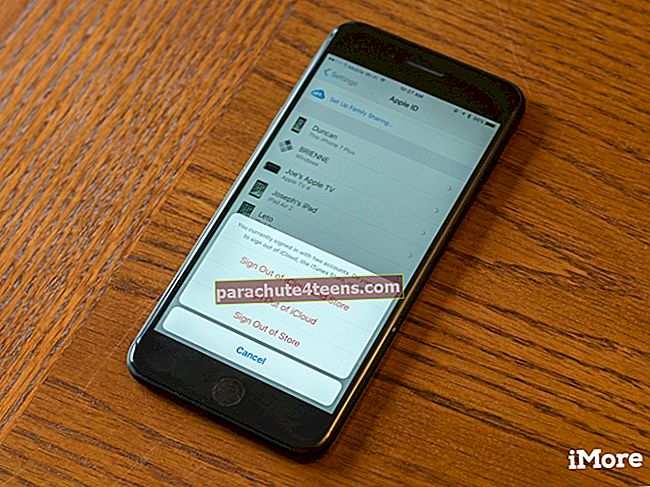Luova taideteos on aina houkutellut minua paljon. Siksi nautin antaa suosikkikuvilleni hienon ilmeen muokkaustyökalujen avulla. Viileän kuvan jakaminen sosiaalisen verkostoitumisen sovelluksissa tykkäysten ja arvokkaiden kommenttien voittamiseksi on yksi leikkisistä tekoistani. Olen varma, että suurin osa teistä rakastaisi myös tätä ominaisuutta.
Onneksi on olemassa tonnia upeita kuvankäsittelyohjelmia, joiden avulla voit tuoda halutun vaikutuksen kuviisi. Mutta juuri varastanut sydämeni on "Prisma" upea kuvankäsittelyohjelma. Venäläisten kehittäjien kehittämät; sovellus muuttaa valokuvasi upeiksi taideteoksiksi.
Teokset perustuvat tunnettujen taiteilijoiden, kuten Van Goghin, Picasson, Levitanin, tyyleihin. Valokuvaa parantava sovellus on upea yhdistelmä hermoverkkoja sekä tekoälyä. Haluatko hallita tämän hienon sovelluksen? Lähdetäänpä hyppyn yli!
Kuinka tehdä valokuvistasi upeita taideteoksia käyttämällä Prismaa iPhonessa / iPadissa
Kun olet ladannut Prisma yhteensopivaan iOS-laitteeseesi, siirry eteenpäin.
Vaihe 1. Avata Prisma iPhonellasi.
Vaihe # 2. Napauta pientä valokuvaikkuna oikeassa alakulmassa päästäksesi kamerarullaan.

Vaihe # 3. Valitse nyt valokuva, josta haluat tehdä taideteoksia. Kun olet valinnut kuvan, napauta Käyttää oikeassa yläkulmassa.

Vaihe # 4. Seuraavaksi sinulla on mahdollisuus rajata kuva tai jopa kiertää sitä haluamallasi tavalla → Näpäytä Seuraava.

Vaihe # 5. Nyt sinun on valittava kuvamateriaali, jota haluat käyttää. Tällä hetkellä valittavana on noin 20 taideteosta.

Kuinka jakaa kuvamateriaalisi Facebookissa / Instagramissa
Vaihe 1. Kun olet muuttanut valokuvasi hämmästyttäväksi taideteokseksi, napauta Instagram- tai Facebook-kuvaketta jakaaksesi sen.

Jos haluat jakaa sen WhatsAppissa tai lähettää sen toisen välineen kautta, napauta vain Jaa arkki -kuvaketta ja jatka prosessia tavalliseen tapaan. Voit tallentaa valokuvan iPhone-kamerarullalle napauttamalla Tallenna kuva jakelulomakkeesta.

Vaihe # 2. Kirjoita mitä haluat ja napauta sitten Lähettää.
Kuinka poistaa vesileimat Prismasta iPhonelle / iPadille
Vaihe 1. Tuoda markkinoille Prisma iPhonellasi.
Vaihe # 2. Napauta seuraavaksi asetukset -kuvaketta.

Vaihe # 3. Nyt sinun on kytkettävä pois päältä kytkin vieressä Ota vesileimat käyttöön.

Vaihe # 4. Lopuksi sinun on napautettava Tehty oikeassa yläkulmassa vahvistaaksesi muutoksen.
 Se siitä!
Se siitä!
Kuinka tallentaa taideteoksia automaattisesti iPhone-kamerarullalle
Jos haluat tallentaa taideteoksesi iPhone-kamerarullalle, se voidaan tehdä automaattisesti.
Noudata edellä mainittuja vaiheita 1-2.
Vaihe # 3. Vaihda nyt vieressä olevasta kytkimestä Tallenna taideteokset automaattisesti.

Vaihe # 4. Varmista, että napautat Tehty oikeassa yläkulmassa vahvistaaksesi.

Kuinka estää Prismaa tallentamasta alkuperäisiä valokuvia iPhone-kamerarullalle
Et enää halua sovelluksen tallentavan alkuperäisiä valokuvia Kamerarullalle. sinulla on mahdollisuus estää sitä tekemästä niin.
Noudata edellä mainittuja vaiheita 1-2.
Vaihe # 3. Kytke sitten seuraavaksi oleva kytkin pois päältä Tallenna alkuperäiset valokuvat.
 Vaihe # 4. Näpäytä Tehty oikeassa yläkulmassa.
Vaihe # 4. Näpäytä Tehty oikeassa yläkulmassa.
 Se siitä!
Se siitä!
Videon läpikäynti
Mitä mieltä olet Prismasta? Mikä ominaisuus pidät eniten tästä sovelluksesta? Olisi mukavaa, jos ilmoittaisit meille palautteesi kommentissa, Facebookissa, Twitterissä ja Google Plusissa.